
Если вы используете Microsoft Edge на общем компьютере с Windows 10 и хотите, чтобы история просмотров была конфиденциальной по умолчанию, вы можете сделать так, чтобы Edge всегда запускался в режиме InPrivate. Вот как.
Что такое режим InPrivate?
InPrivate - это название Microsoft Edge режим приватного просмотра . При использовании InPrivate Edge удаляет локальную историю просмотров, когда вы закрываете все окна браузера. Ваши закладки и загруженные файлы будут сохранены, если вы не удалите их вручную. Это также предотвращает Bing ищет от привязки к вашей учетной записи Microsoft.
Однако InPrivate не препятствует отслеживанию вашей активности в Интернете. Веб-сайты, ваш интернет-провайдер или организации, размещающие вашу сеть (например, ваше учебное заведение или офис), по-прежнему могут видеть вашу активность в Интернете, отслеживание вашего IP-адреса или другими способами.
СВЯЗАННЫЕ С: Как работает приватный просмотр и почему он не обеспечивает полной конфиденциальности
Как всегда запускать Microsoft Edge в режиме InPrivate в Windows 10
Чтобы запустить Edge уже в режиме InPrivate, нам нужно изменить параметр командной строки в ярлыке, запускающем Edge. Хотя это может показаться пугающим, это не так сложно, как кажется.
Сначала найдите ярлык, который вы используете для запуска Edge. Он может быть в меню «Пуск», на рабочем столе или на панели задач. Нам нужно будет изменить его свойства. Например, если у вас есть значок Edge, прикрепленный к панели задач, щелкните его правой кнопкой мыши. Когда появится меню, щелкните правой кнопкой мыши слова «Microsoft Edge» и выберите «Свойства».
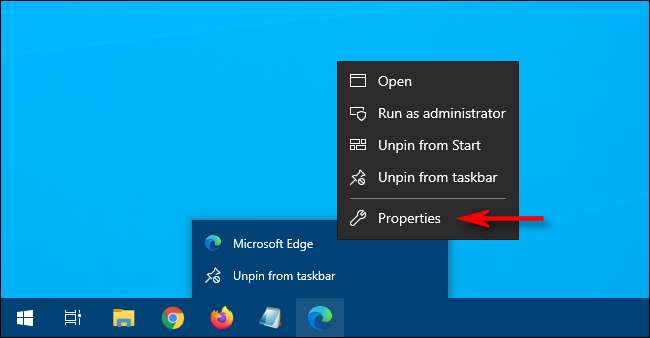
Откроется окно свойств. На вкладке «Ярлык» найдите текстовое поле рядом со словом «Цель». Он содержит путь к приложению Edge, которое вы запускаете каждый раз, когда нажимаете ярлык.
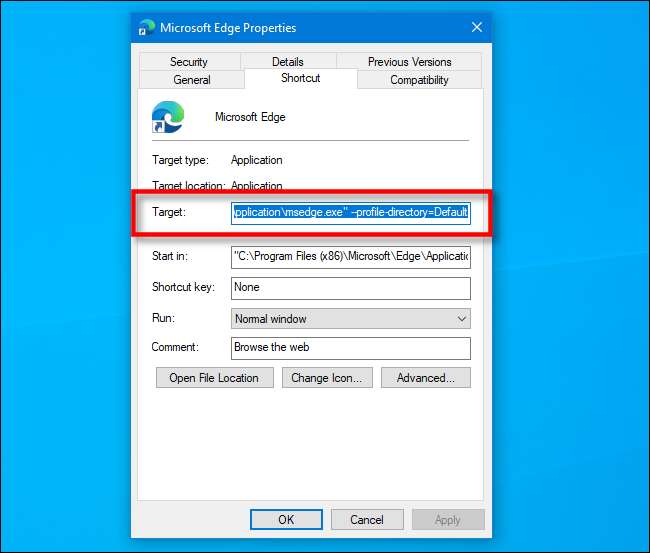
Мы собираемся добавить что-нибудь в конец пути в поле Target. Щелкните по нему и поместите курсор в крайнюю правую сторону. Нажмите пробел и введите «-inprivate» после пути, указанного в поле «Цель».
В поле теперь должен быть указан путь к приложению Edge, затем пробел, затем тире и в конце слово «inprivate».

Нажмите «ОК», чтобы закрыть окно «Свойства». (Если вы получаете предупреждение при нажатии «Применить», просто проигнорируйте его и вместо этого нажмите «ОК».)
В следующий раз, когда вы откроете Edge с помощью ярлыка, приложение запустится в режиме InPrivate.
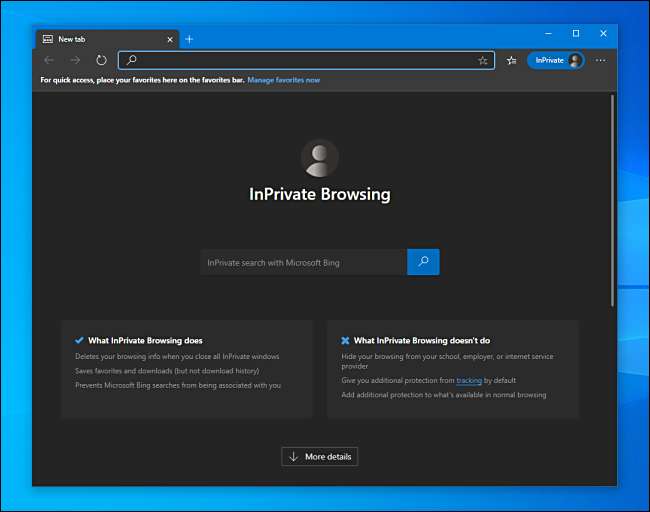
Имейте в виду, что Edge запустится в режиме InPrivate, только если вы запустите его с помощью измененного вами ярлыка.
Если у вас возникли проблемы с запуском Edge из измененного ярлыка, убедитесь, что вы не допустили опечатку в поле «Цель». Если после этого проблема не исчезнет, удалите ярлык, создайте новый и попробуйте изменить еще раз.
Как удалить режим InPrivate
Если вы хотите, чтобы Edge снова всегда запускался в обычном режиме, вы можете открыть ярлык и удалить параметр «-inprivate» в пути «Целевой» или просто удалить ярлык и создать новый.
Как только вы все уладите, подумайте настройка учетной записи пользователя Windows 10 для каждого человека на вашей машине. Вам не нужно будет беспокоиться о сохранении конфиденциальности истории просмотров, и вы также сможете настраивать работу с Windows 10 по своему усмотрению.
СВЯЗАННЫЕ С: Как создать новую учетную запись локального пользователя в Windows 10







